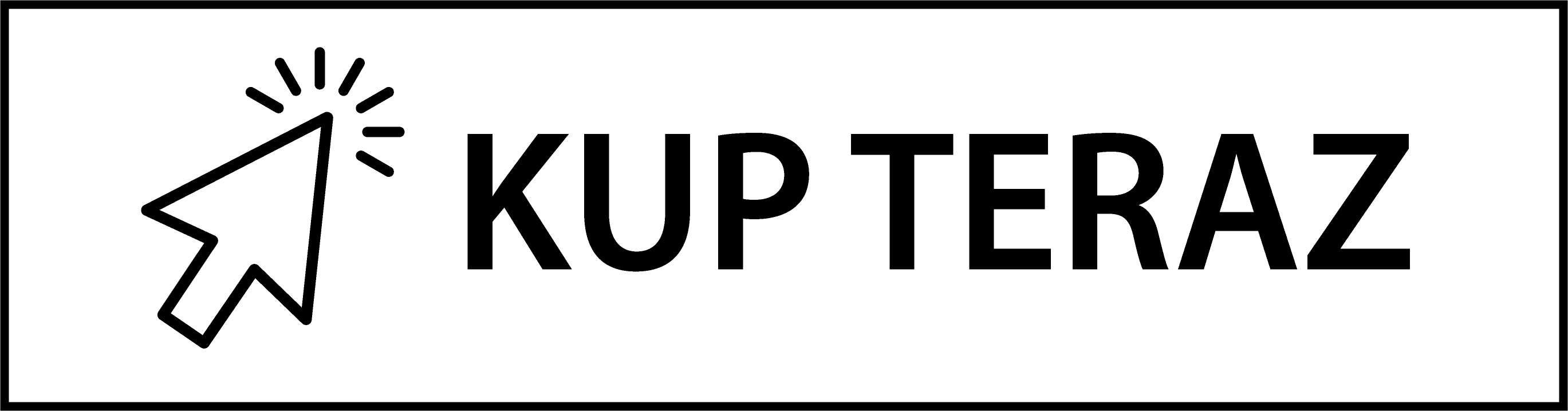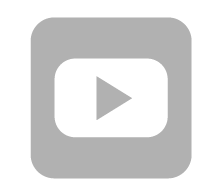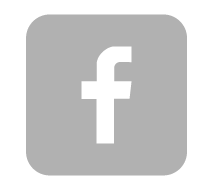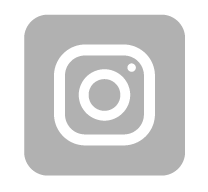Octominer X12ULTRA to profesjonalna koparka kryptowalut, czysto technicznie jest to komputer zamknięty w specjalnej obudowie przystosowanej do montażu 12 kart graficznych. W opisywanym egzemplarzu znajduje się procesor Intel G3900 (2 rdzenie / 4 wątki) oraz 4 GB pamięci RAM DDR3. Porównując te parametry do dzisiejszych komputerów przeznaczonych do gier może wydawać się, że jest to niewiele, ale urządzenie zostało przystosowana do wykonywania zupełnie innych zadań. Komponenty nastawione są na niskie zużycie energii, całą pracę wykonują karty graficzne.

Z przodu obudowy znajduje się 5 wentylatorów o wymiarach 140x140mm i dużym przepływie powietrza - 240 CFM. Dzięki temu są w stanie efektywnie chłodzić urządzenie, ale wiąże się to z generowaniem hałasu. Rekomendujemy umieścić koparkę w miejscu, w którym nie będzie ona nikomu przeszkadzać.

Tuż obok znajduje się wejście na dysk twardy, możemy go bez problemu wyjąć i odłączyć bez konieczności rozkręcania obudowy. Nad dyskiem jest wyświetlacz i czujnik, na ekranie znajdziemy informacje dotyczące podstawowych parametrów pracy koparki. Pokazywane dane są zależne od oprogramowania, które wykorzystujemy. Domyślnie urządzenie przychodzi z preinstalowanym oprogramowaniem HiveOS, na poniższym zdjęciu możemy zobaczyć jakie parametry są wyświetlane przy użyciu tego oprogramowania:

Wspomniany czujnik dostarcza nam 3 cenne informacje: ciśnienie, wilgotność i temperaturę, dzięki nim możemy dopasować prędkość obrotową naszych wiatraków, zadbać o temperaturę roboczą urządzeń i o zabezpieczenie przed zbyt dużą wilgotnością.
Przy samej krawędzi znajdziemy znajdziemy port USB, 8 diod sygnalizujących o pracy urządzenia oraz 3 przyciski, m.in. do uruchamiania i resetowania maszyny.

Z tyłu umieszczono złącza podobne do tych, które znajdziemy w zwykłym komputerze, jedyna różnica jest w liczbie złącz zasilania.
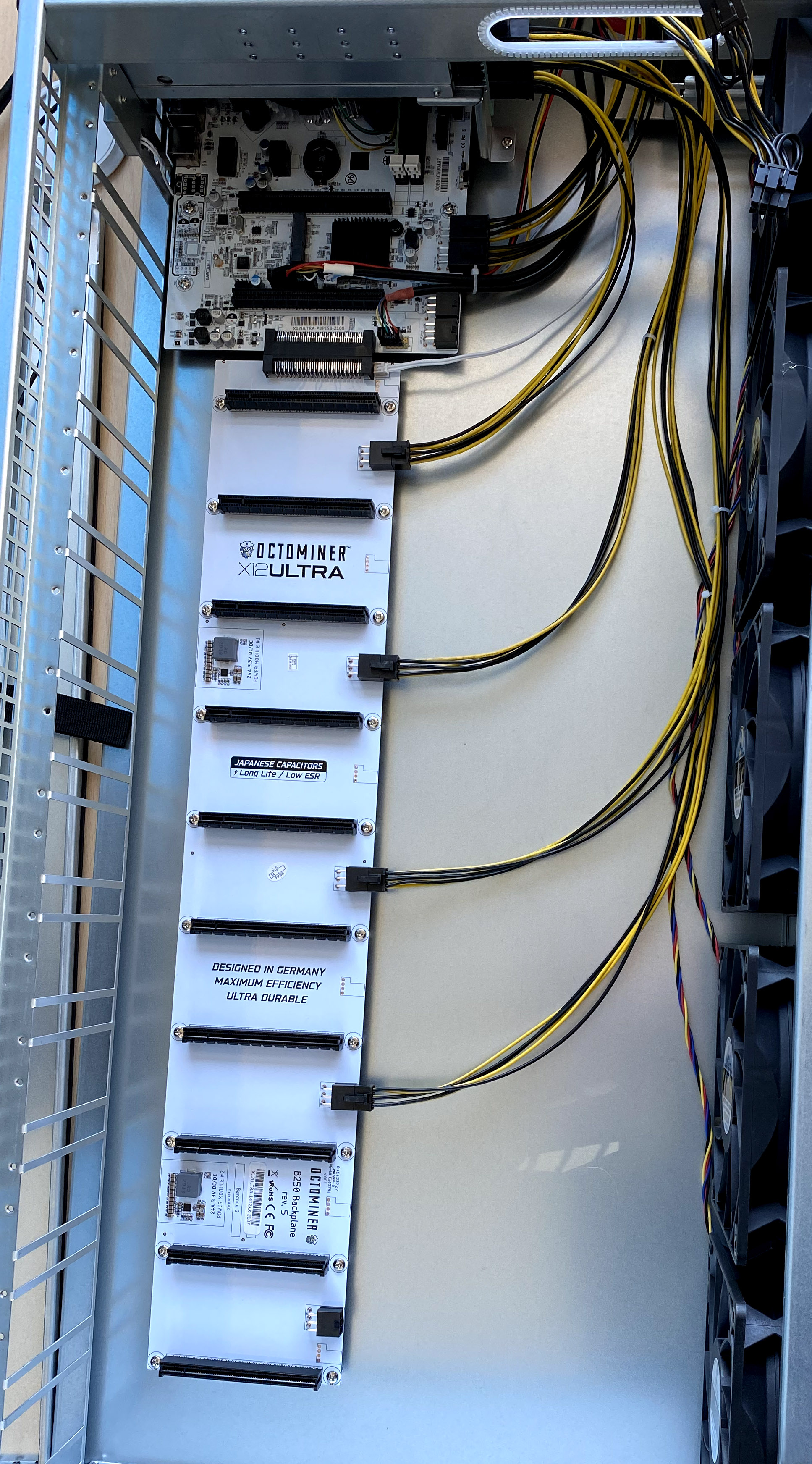
W środku znajdziemy płytę główną składającą się z dwóch części: standardowej, jak w każdym komputerze, oraz rozszerzenie magistrali PCI-e

Przystąpmy do montażu i uruchomienia, montujemy baterię CR2032, później po zamontowaniu kart będzie to niemożliwe.
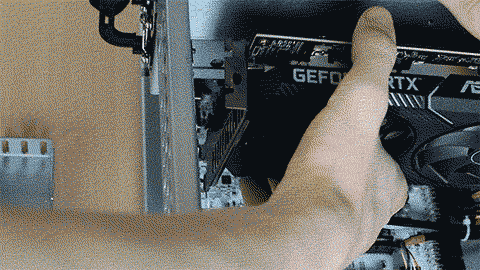
Montujemy kartę lub karty maksymalnie 12 szt. i przykręcamy śrubki montażowe.

Montujemy szynę, która zabezpiecza karty przed wypadnięciem. Rozwiązanie to sprawdzi się tylko w przypadku zastosowania takich samych kart lub kart o tej samej wysokości.

Podłączamy zasilanie karty/kart graficznych - 6 pinowy wtyk podłączamy do płyty pcb ulokowanej przy zasilaczach, a stronę z rozgałęzieniem do karty.
Upewniamy się, że wszystko jest podłączone poprawnie, sprawdzamy czy wszystkie karty siedzą płasko w slotach PCI-E Zamykamy pokrywę, następnie możemy przystąpić do uruchomienia.
Urządzenie przychodzi z preinstalowanym systemem HiveOS, po uruchomieniu zalecamy aktualizację do najnowszej wersji, aby uniknąć późniejszych problemów. Dalsza część instrukcji będzie oparta na tym oprogramowaniu.
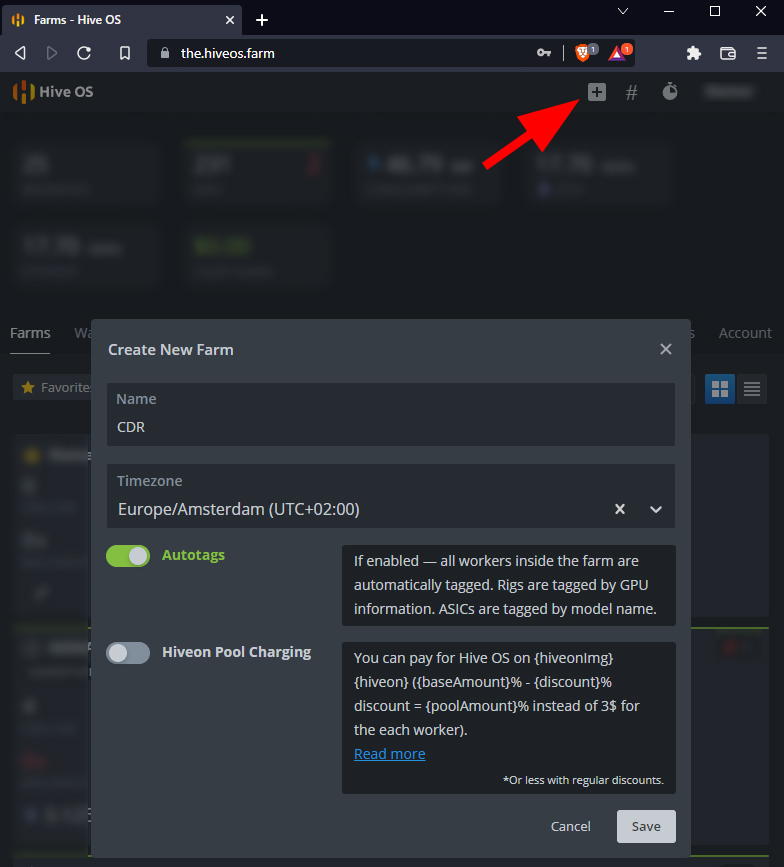
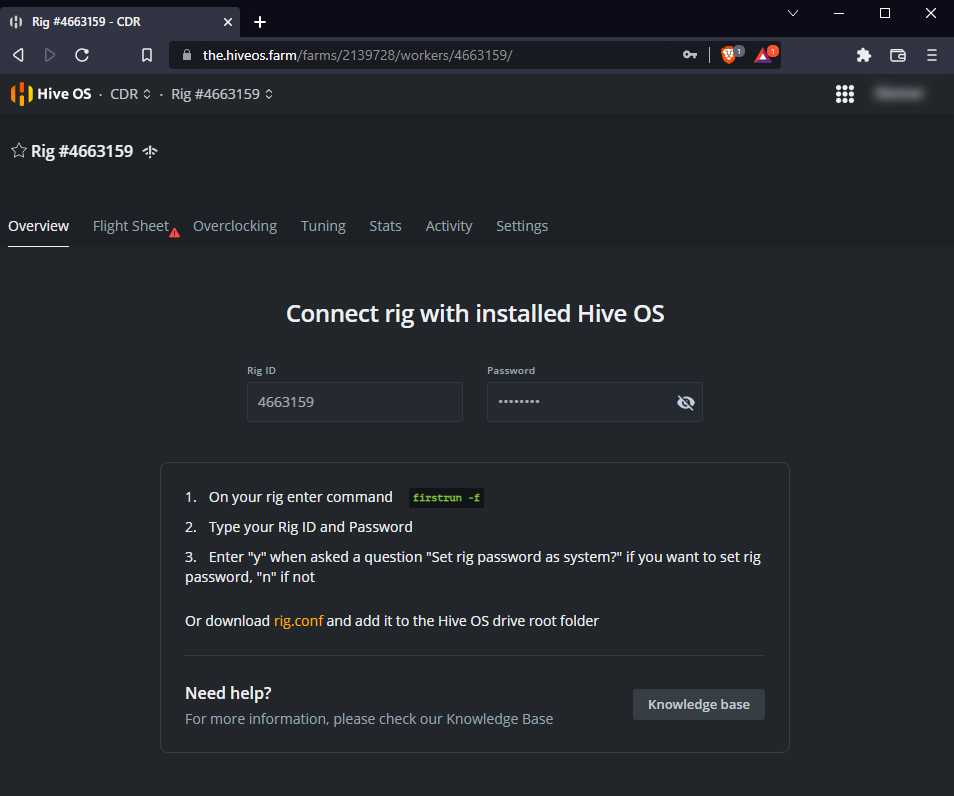
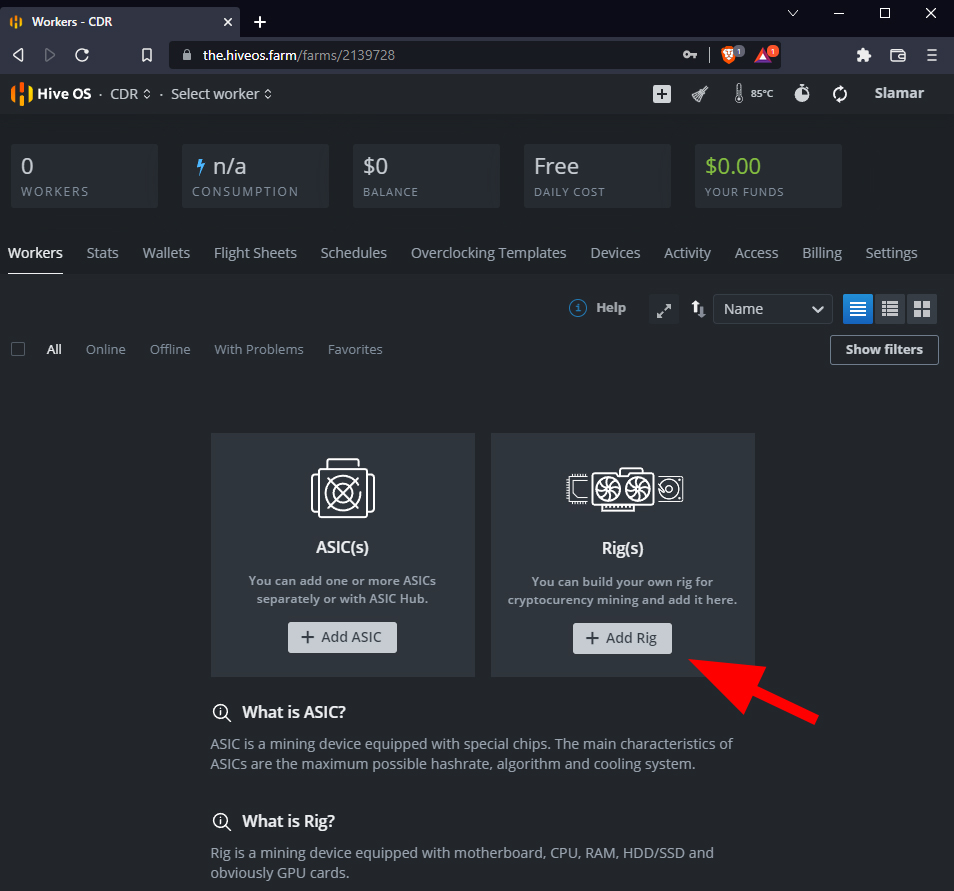
Na naszym koncie tworzymy nową “Kopalnię” (Farmę), a w niej nowego pracownika (rig). Po utworzeniu riga pojawią nam się RIG-ID i hasło, które musimy podać podczas pierwszego uruchomienia się systemu (w późniejszej części instrukcji opiszę również alternatywną metodę, z instalacją świeżego systemu na dysku razem z plikiem konfiguracyjnym).
Nie zapomnijmy utworzyć Fligh Sheet (jest to plan pracy koparki, wskazujemy poola, minera, portfel).

Podłączamy naszą koparkę do prądu, możemy to zrobić na dwa sposoby: przy pomocy dołączonego rozdzielacza ze złączami 1x C19 i 3x C14 lub po prostu stosując 3 kable "komputerowe" ze złączem C14. Należy również podłączyć Internet. Przy pierwszym uruchomieniu zalecam podpięcie monitora i klawiatury.
Po podłączeniu zasilania używamy przycisku na obudowie w celu włączenia urządzenia. Podczas pierwszego uruchomienia Octominer kilkukrotnie zrestartuje się, od tego momentu będzie uruchamiał się automatycznie, nawet po zaniku prądu. Należy pamiętać, że do tej funkcji konieczna jest działająca bateria CR2032.
Po uruchomieniu się systemu wpisujemy nasz rig id i hasło, które zostało wygenerowane podczas tworzenia pracownika w systemie HiveOS. Jeżeli system z jakiegoś powodu nas o to nie poprosił wcześniej wpisujemy komendę firstrun -f, a następnie nasze dane.
Jeżeli ustawiliśmy wszystko poprawnie system automatycznie pobierze minera i sterowniki do kart, po czym przystąpi do "kopania"
II alternatywna metoda (pomijamy kroki 2, 3, 4, jeżeli nie chcemy instalować na nowo systemu)
- Wyciągamy dysk twardy z koparki i za pośrednictwem adaptera podłączamy go do komputera.

- Ze strony twórcy oprogramowania pobieramy najnowsze dostępne oprogramowanie:
- Teraz za pomocą dowolnego oprogramowania zapisujemy system na dysk, ja korzystam z programu balenaEtcher
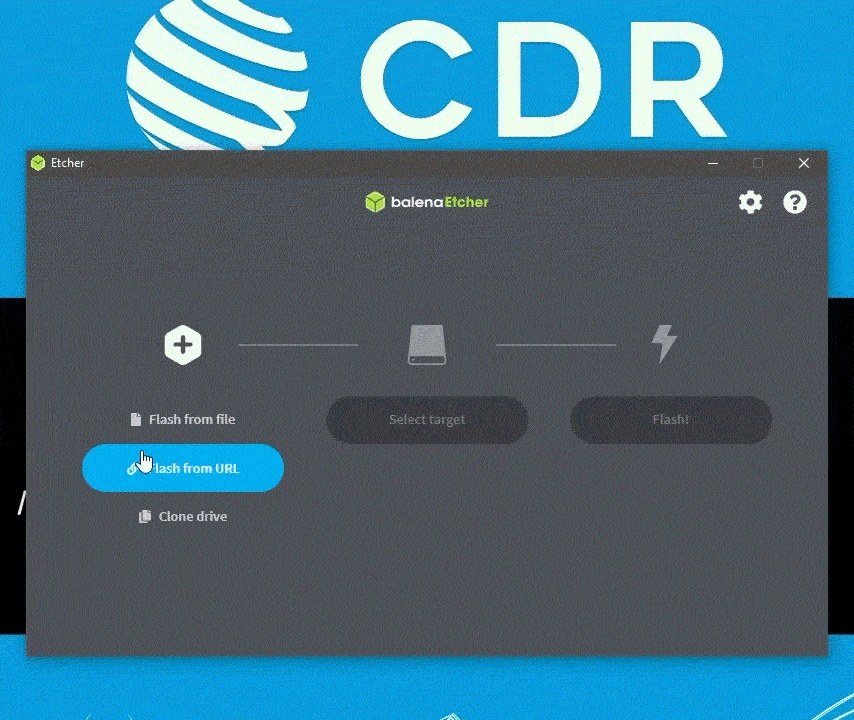
- Po zapisaniu obrazu na dysku program domyślnie wysuwa dysk z systemu, my potrzebujemy podłączyć go ponownie.
- Otwieramy partycje HIVE (jeżeli nie widać jej w systemie patrz podpunkt 5.1) i tworzymy kopię pliku rig.conf.example, nazywamy go rig.conf
- Jeżeli po podłączeniu nasz dysk nie został wykryty przechodzimy do menadżera dysków. Wyszukujemy nasz dysk i przypisujemy mu wolną literę w systemie.
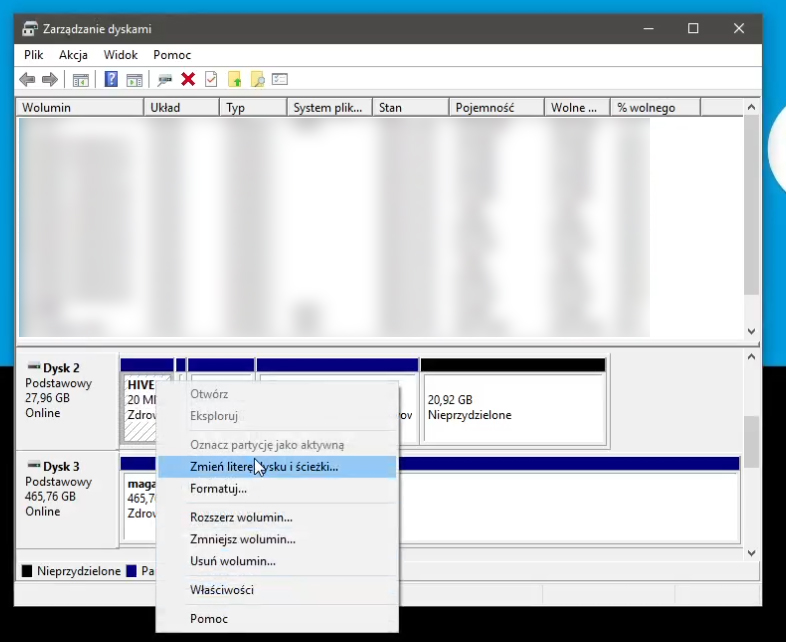

- Jeżeli po podłączeniu nasz dysk nie został wykryty przechodzimy do menadżera dysków. Wyszukujemy nasz dysk i przypisujemy mu wolną literę w systemie.
- Edytujemy plik rig.conf, wpisujemy nasze dane w odpowiednich miejscach (rig_id i hasło)
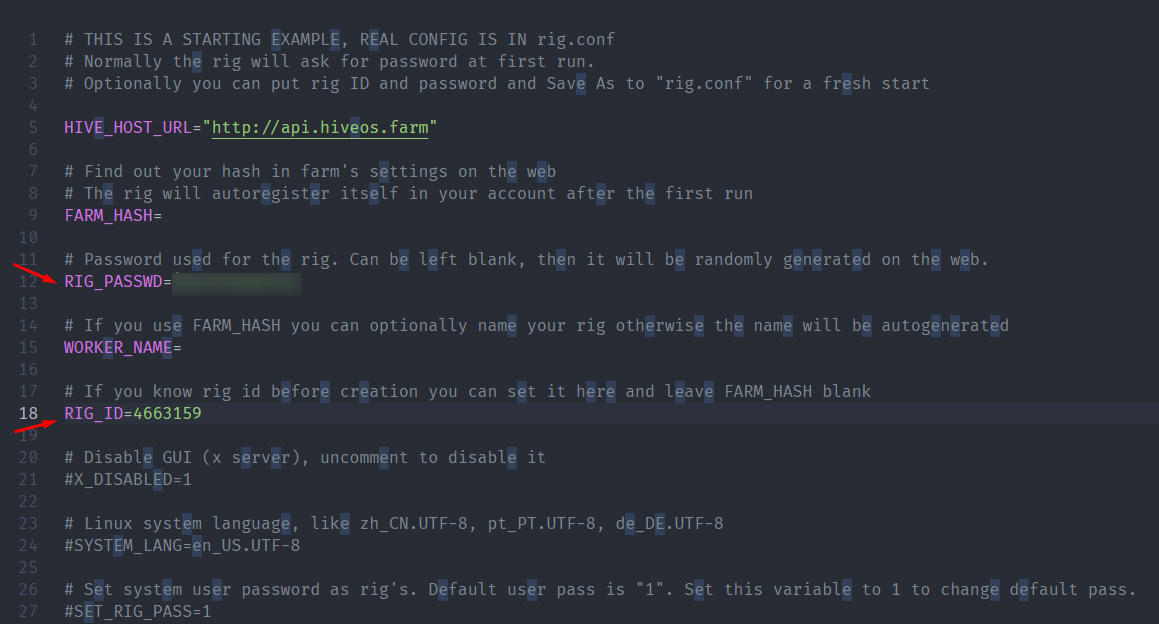
- Zapisujemy plik i wysuwamy bezpiecznie dysk z systemu.
- Wkładamy go z powrotem do koparki i włączamy urządzenie.
- Jeżeli wszystko zrobiliśmy poprawnie koparka uruchomi się i zacznie kopać, bez konieczności podpinania monitora i klawiatury.
Teraz pozostaje nam tylko obserwować nasz Hashrate i kontrolować co jakiś czas stan portfela. Dla osób, które chcą zwiększyć swój hashrate zachęcam do zapoznania się z pokręcaniem parametrów kart (zegarów pamięci, procesora oraz limitowania zużycia prądu), oczywiście kazde podkręcenie karty jest dokonywane na własne ryzyko. Należy zwłaszcza zwrócić uwagę na temperaturę karty, długotrwała praca w temperaturze powyżej 70° doprowadzi do przegrzania termopadów, co poskutkuje throttling karty (obniżaniem zegarów). W przypadku przegrzania wydajność karty drastycznie spadnie, a jedynym sposobem przywrócenia oryginalnych parametrów będzie serwisowanie.

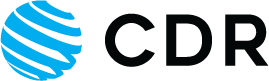




 Polski
Polski English
English Italiano
Italiano Español
Español Čeština
Čeština Српски
Српски Deutsch
Deutsch Ελληνικά
Ελληνικά Slovenský
Slovenský